
2025-05-03 09:49:03来源:9gapp 编辑:佚名
雷电模拟器作为一款流行的安卓模拟器,能够帮助玩家在电脑上流畅运行手机游戏。然而,多开时可能会遇到卡顿的问题。本文将详细介绍如何设置雷电模拟器以实现多开不卡顿,并附带雷电模拟器的开启与关闭方法。
1. 下载安装:
- 访问雷电模拟器官网([https://www.ldplayer.com/](https://www.ldplayer.com/)或[https://www.ldplayer.org/](https://www.ldplayer.org/)),下载适合你操作系统的版本。
- 下载完成后,解压缩文件,双击运行“ldplayer.exe”启动模拟器。
- 首次启动时,模拟器会提示安装必要的组件,如显卡驱动等,按照提示操作即可。
2. 启动模拟器:
- 安装完成后,双击桌面上的雷电模拟器图标即可启动。
1. 多开模拟器的创建:
- 打开雷电模拟器,点击右侧“多开”选项。
- 点击右下角“添加模拟器”,选择“新建模拟器”,设置好模拟器的“版本”和“数量”,点击“确定”。
- 在新建的模拟器后方点击“启动”。
2. 调整模拟器参数:
- cpu和内存设置:不使用多开时,建议4核4096mb;多开时,可尝试2核4096mb(不使用脚本时1核2048mb)。
- 分辨率设置:若脚本或工具无特别要求,推荐960×540,既清晰又不占用太多资源。
- 帧数设置:建议设置在20-30帧之间,降低帧数能减少cpu和显卡占用。
- 极致多开模式:开启此模式可大幅降低显存占用,提高流畅度。
3. 单独模拟器设置:
- 点击模拟器右侧的小齿轮图标,进入设置界面。
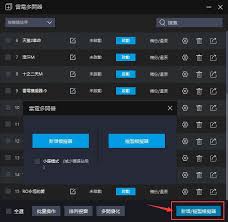
- 根据游戏需求,调整cpu核心数、内存占用和分辨率。
- 进入“多开设置”,适当调整帧数,同时关闭声音。
4. 磁盘共享:
- 开启磁盘共享可以减少每个模拟器的占用空间,加快运行速度。
5. root和adb:
- 如果不需要使用这些功能,建议关闭。
1. 正常关闭:
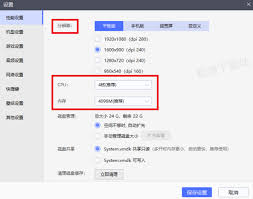
- 在雷电模拟器窗口中,点击左上角的菜单按钮,选择“退出”。
- 在弹出的提示框中,选择“保存设置”以保留更改,然后点击“确定”退出模拟器。
2. 卸载并清理:
- 在windows系统中,通过“控制面板”->“程序和功能”找到雷电模拟器进行卸载。
- 在macos系统中,通过“finder”->“应用程序”找到雷电模拟器,拖入废纸篓进行清理。
通过以上步骤,你可以轻松实现雷电模拟器的多开设置,并有效减少卡顿现象。同时,了解雷电模拟器的开启与关闭方法,也有助于更好地管理模拟器资源。希望这篇文章能帮助到你,让你在电脑上享受更加流畅的游戏体验。